昉·星光2 RISC-V單板計(jì)算機(jī)體驗(yàn)(二) - 系統(tǒng)環(huán)境

一、官方資料
- RISC-V官網(wǎng): [https://rvspace.org]
- RISC-V中文: [https://rvspace.org/zh/home]
- **《昉·星光2單板計(jì)算機(jī)快速參考手冊(cè)》: **[https://doc.rvspace.org/VisionFive2/PDF/VisionFive2_QSG.pdf]
二、鏡像燒寫到TF卡
2.1.下載鏡像
**鏡像下載頁(yè)面: **[https://debian.starfivetech.com/]
選擇好對(duì)應(yīng)的鏡像并下載,這里使用的是這個(gè)鏡像文件, 這是一個(gè)Debian系統(tǒng)。
解壓.bz2文件, 解壓后的文件就是鏡像文件:
2.1.鏡像燒寫到TF卡 - 方法一
首先需要格式化內(nèi)存卡:
下載并打開SDFormatter軟件, 格式化需要燒寫鏡像的TF卡: SDFormatter
- 選擇TF卡所屬盤符
- 格式化TF卡

燒寫鏡像:
下載并打開Win32DiskImager, 將解壓后的img鏡像燒錄進(jìn)TF卡: Win32DiskImager

或者下載并打開balenaEtcher, 將解壓后的img鏡像燒錄進(jìn)TF卡: [balenaEtcher]

2.3.鏡像燒寫到TF卡 - 方法二
使用這個(gè)軟件的好處是方便格式化sd卡
燒寫中, 等待進(jìn)度條走完后關(guān)閉即可, 完成后不要點(diǎn)開始按鈕:
三、開機(jī)啟動(dòng)系統(tǒng)
3.1. 開機(jī)前準(zhǔn)備
把燒錄好鏡像的TF卡放入VisionFive2開發(fā)板上, 按下圖所示將板子上的兩個(gè)撥碼開關(guān)撥到對(duì)應(yīng)的位置**(上右下左)**
串口連接板子: (如果有顯示器, 這一步可以省略, 不過(guò)連接串口可以看一些日志信息)
按圖連接USB轉(zhuǎn)TTL模塊,將USB轉(zhuǎn)TTL模塊接入PC端,PC端通過(guò)端口連接工具, 連接對(duì)應(yīng)的端口。
3.2. 開機(jī)啟動(dòng)
**連接串口通訊線,接入網(wǎng)線,接入電源, 接入顯示器,**按reset按鈕, 啟動(dòng)系統(tǒng)。
Root用戶賬號(hào)密碼:
賬號(hào): root
密碼: starfive
-
普通用戶賬號(hào)密碼:'
賬號(hào): user
密碼: starfive
如果沒(méi)有顯示器, 也可通過(guò)UART進(jìn)入系統(tǒng) , 串口顯示登錄信息如下:
3.3. 注意事項(xiàng)
如果串口助手中顯示如下內(nèi)容, 只需要長(zhǎng)按Rest按鍵即可進(jìn)入系統(tǒng)。
通過(guò)只接了顯示器, 開機(jī)后等很久未出現(xiàn)登錄界面, 也只需長(zhǎng)按Rest按鍵即可進(jìn)入系統(tǒng)。
四、擴(kuò)展文件系統(tǒng)確保內(nèi)存卡所有存儲(chǔ)都可用
202302 以前系統(tǒng)的分區(qū)為3個(gè),用戶數(shù)據(jù)等皆放在第 3 個(gè)分區(qū),將下面的 4 分區(qū)修改為 3 分區(qū)即可
查詢內(nèi)存空間:
df -h

輸入命令:
fdisk /dev/mmcblk1
按照?qǐng)D示內(nèi)容輸入,5、6號(hào)位置直接回車即可
輸入命令:
resize2fs /dev/mmcblk1p4

**再使用 **df -h 查看空間大小
五、總結(jié)
下一節(jié)將詳細(xì)講述如何使用SSH協(xié)議連接VisionFive2
審核編輯 黃宇
-
開發(fā)板
+關(guān)注
關(guān)注
25文章
5032瀏覽量
97371 -
單板計(jì)算機(jī)
+關(guān)注
關(guān)注
0文章
74瀏覽量
15627 -
RISC-V
+關(guān)注
關(guān)注
45文章
2270瀏覽量
46128
發(fā)布評(píng)論請(qǐng)先 登錄
相關(guān)推薦
賽昉科技亮相世界互聯(lián)網(wǎng)大會(huì),精彩呈現(xiàn)RISC-V創(chuàng)新成果

預(yù)售啟動(dòng)!昉·星光 2 AI套件正式發(fā)布,基于RISC-V構(gòu)建AI算力

使用邏輯和轉(zhuǎn)換優(yōu)化單板計(jì)算機(jī)(SBC)系統(tǒng)

Pine64 發(fā)布 Oz64 單板計(jì)算機(jī):Arm、RISC-V任你切換

Ubuntu現(xiàn)已適配RISC-V單板計(jì)算機(jī)Milk-V Mars

信用卡大小的 RISC-V 單板計(jì)算機(jī)介紹
賽昉科技VisionFive 2生態(tài)進(jìn)展雙周報(bào)(2.1-2.29)
【昉·星光 2 高性能RISC-V單板計(jì)算機(jī)體驗(yàn)】以容器的方式安裝 HomeAssistant
【昉·星光 2 高性能RISC-V單板計(jì)算機(jī)體驗(yàn)】為 Ubuntu 安裝 Docker 及常用軟件
【昉·星光 2 高性能RISC-V單板計(jì)算機(jī)體驗(yàn)】VisionFive2開箱+安裝Ubuntu
昉·星光2 RISC-V單板計(jì)算機(jī)體驗(yàn)(三) - SSH連接
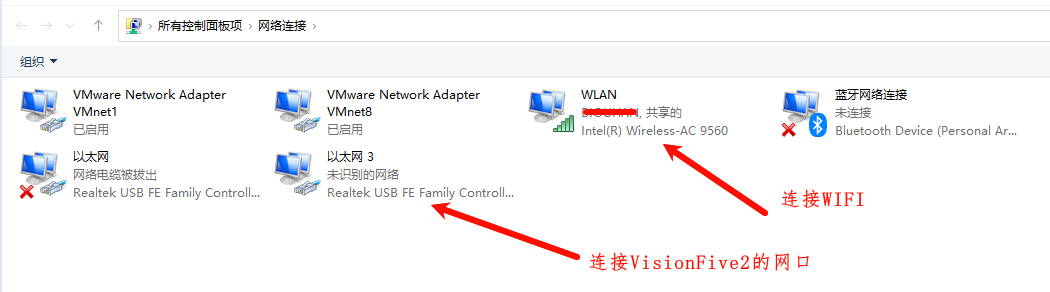




 昉·星光2 RISC-V單板計(jì)算機(jī)體驗(yàn)(二) - 系統(tǒng)環(huán)境
昉·星光2 RISC-V單板計(jì)算機(jī)體驗(yàn)(二) - 系統(tǒng)環(huán)境












評(píng)論